Jak naprawić typowe problemy z obrazami w WordPressie?
Opublikowany: 2020-05-10Wszyscy wiecie, jak ważne są obrazy na każdej stronie internetowej, prawda? Obraz jest ważnym elementem, który sprawia, że Twoja witryna jest atrakcyjna i skuteczna. Jeśli skonfigurujesz swoją witrynę z kilkoma eleganckimi obrazami, jesteś w stanie przyciągnąć ogromny ruch.
Nawiasem mówiąc, WordPress to najlepsza platforma do tworzenia Twojej witryny. Mówiąc o obrazach na stronie, WordPress oferuje kilka narzędzi do edycji. Dzięki temu możesz w piękny sposób dostosować obrazy do swojej witryny.
Cóż, większość z was nie zna funkcji edycji obrazu w WordPressie, prawda? Kilka osób ma problemy z obrazem na swojej stronie internetowej. Mając więc na uwadze te problemy, dziś przyszedłem z listą pytań i ich rozwiązaniem. Uwierz mi, będzie to bardzo pomocne dla Twojej witryny i możesz łatwo rozwiązać wszystkie problemy z obrazem.
Zacznijmy od początku, czyli sposobu wgrania obrazu:
1. Prześlij obraz
Aby kontrolować problem z obrazami, pierwszą rzeczą, którą powinieneś wiedzieć, jest znajomość właściwego sposobu przesyłania obrazów. Nie musisz panikować, ponieważ WordPress oferuje najłatwiejszy sposób na przesłanie go. Nawet początkujący może to zrobić bardzo dobrze. Aby przesłać obraz, wykonaj podane czynności:
- Przejdź do pulpitu nawigacyjnego
- Umieść kursor w miejscu, w którym chcesz przesłać obraz
- Dodaj blok obrazu do edytora treści
- Kliknij przycisk „Prześlij”
- Wybierz obraz z komputera lub wybierz wcześniej przesłany obraz z biblioteki multimediów
- Obraz zostanie przesłany, wprowadź zmiany w ustawieniach na prawym panelu
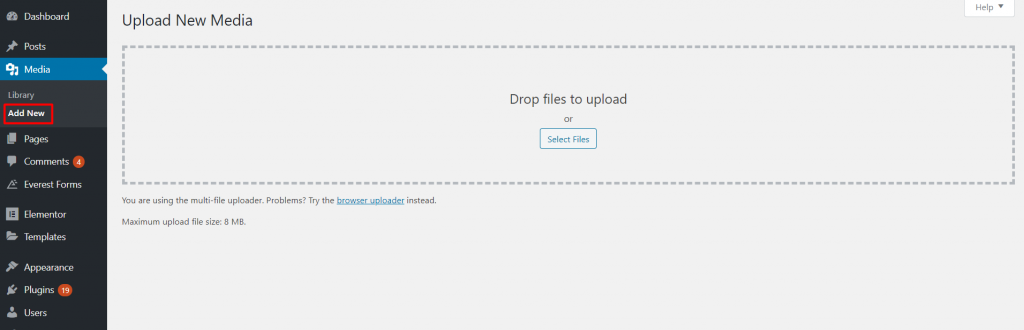
Po zarządzaniu ustawieniem możesz zobaczyć podgląd na żywo przesłanego obrazu w edytorze treści.
2. Wyrównaj obraz w lewo lub w prawo
Inny problem może wystąpić z wyrównywaniem części. Ale WordPress poradzi sobie z tym bardzo łatwo. Możesz łatwo wyrównywać obrazy do lewej, prawej i do środka. Aby to zrobić, wykonaj podane czynności:
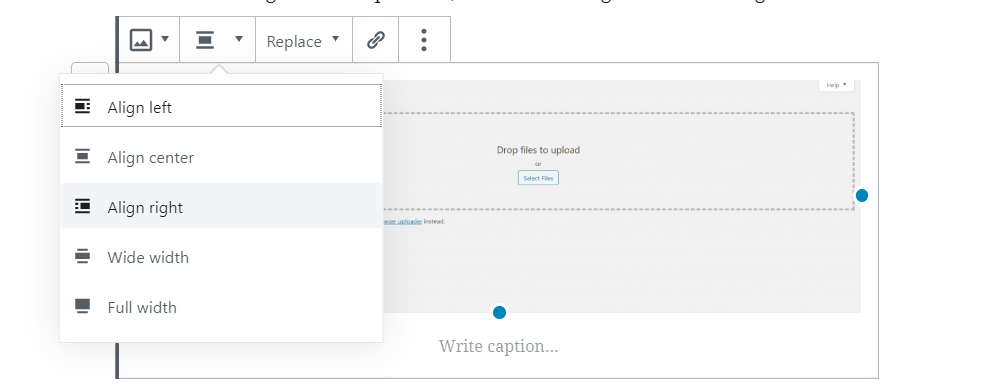
- Przejdź do paska narzędzi bloku
- Kliknij przycisk wyrównania
- Wybierz żądane wyrównanie: do lewej, do prawej lub do środka
Wyrównanie obrazu uatrakcyjnia treść. Być może widziałeś tekst owinięty wokół obrazu. To nie było przez ten proces wyrównania. Ponadto zamiast bloku obrazu można użyć bloku „Media i tekst” .
3. Podpis pod obrazami
Dodanie podpisu pokazuje krótki opis obrazu. Twój gość może szybko zapoznać się z tym obrazem. Aby dodać podpis, musisz wykonać następujące szybkie kroki:
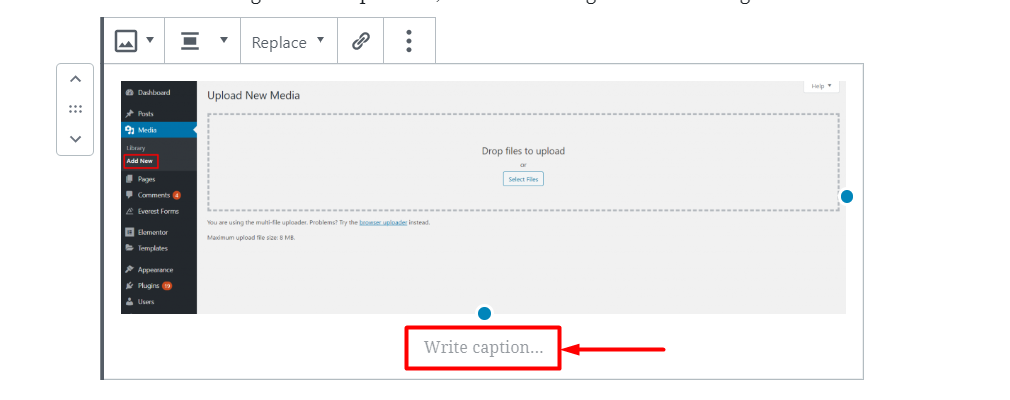
- Prześlij obraz
- Kliknij opcję „ wpisz podpis ” pod podglądem obrazu
- Wpisz nazwę lub krótki opis jako podpis do tego obrazu
4. Sposób wyświetlania zdjęć w kolumnach i wierszach
Innym częstym problemem związanym z obrazami jest zarządzanie sposobem wyświetlania zdjęć w witrynie. Kilka osób myli się, jak wyświetlać obrazy w kolumnach i wierszach. Zwykle ludzie przesyłają zdjęcia, wybierając jeden po drugim, co jest dość długie.
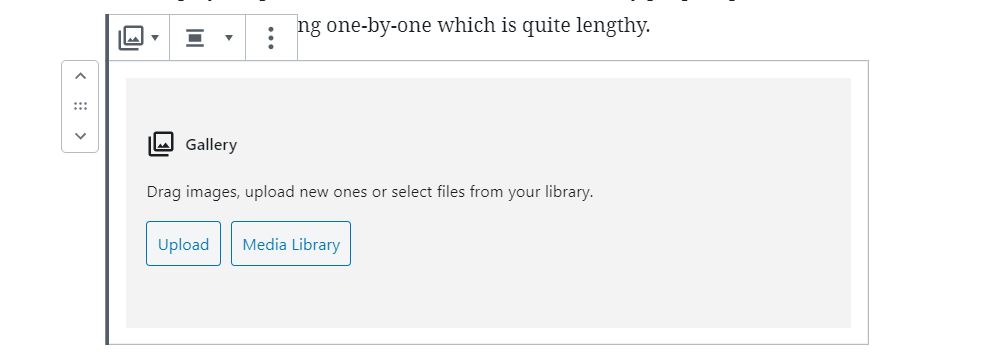
WordPress zapewnia najłatwiejszą metodę przesyłania obrazów za pomocą wbudowanego bloku galerii. Teraz możesz łatwo przesyłać swoje zdjęcia w postaci wierszy i kolumn. Dodaj więc blok galerii do swojej treści i prześlij wybrany obraz.
5. Stwórz responsywną galerię
Po zainstalowaniu WordPressa otrzymasz domyślną galerię obrazów. Ale taka galeria jest dość trudna do przeglądania. Sugeruję więc zaimplementowanie dodatkowej wtyczki galerii na swojej stronie. Pozwoli to w piękny sposób zarządzać Twoimi obrazami. Możesz pobrać kilka wyjątkowych wtyczek galerii z katalogu WordPress, takich jak Galeria Envira, Galeria Modula i tak dalej.

6. Ustaw obraz funkcji
Jeśli chcesz naprawić brakujące miniatury postów, musisz skonfigurować funkcję dla swojego bloga. Aby to zrobić, wykonaj następujące kroki:
- Otwórz swój pulpit nawigacyjny
- Kliknij „ Ustaw wyróżniony obraz ” na panelu po prawej stronie
- Prześlij polecany obraz
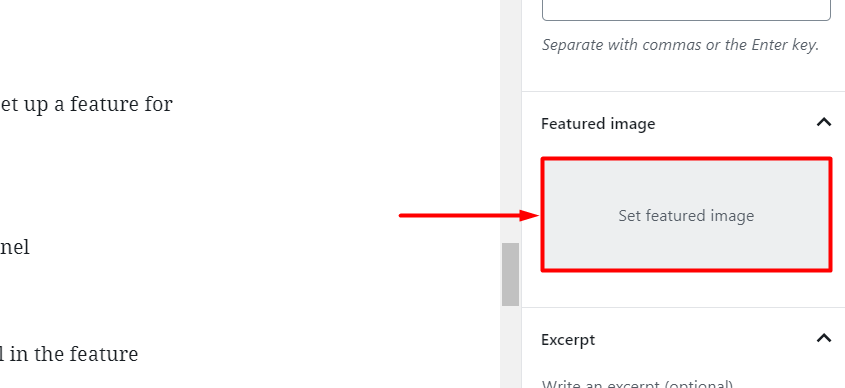
Po wykonaniu tej czynności zobaczysz miniaturę swojego posta na obrazie funkcji.
7. Dodaj obraz okładki do stron i postów WordPress
Obraz okładki służy do oddzielenia dwóch różnych sekcji artykułu. Jest to obraz o pełnej szerokości, który sprawia, że Twoje treści są bardziej angażujące. Wykonaj następujące kroki, aby dodać obraz okładki na blogu WordPress:
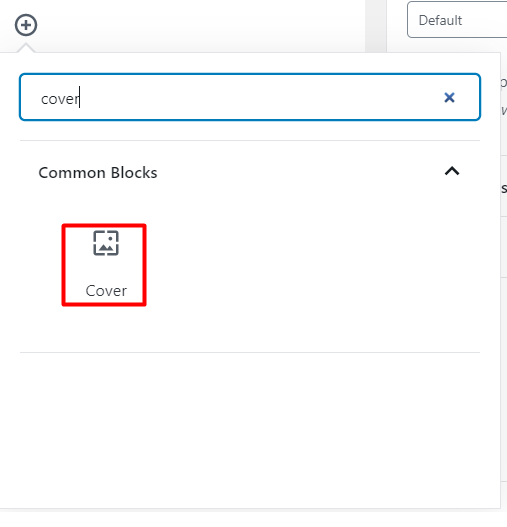
- Dodaj blok okładki do edytora treści
- Prześlij obraz z komputera
- Zamiast tego wybierz kolor, zastępując obraz
Po zapisaniu zmian możesz zobaczyć ich wyniki na żywo na swoim blogu lub w artykule. Jeśli chcesz uzyskać lepszy wynik, polecam wybrać duży obraz.
8. Napraw dwukrotnie pojawiający się wyróżniony obraz
Ten rodzaj problemu, z którym borykają się głównie początkujący. W większości przypadków użytkownik przesyła polecany obraz w bloku edytora treści. Z powodu tej funkcji obraz pojawia się dwukrotnie dla jednej treści.
Upewnij się więc, że dodajesz wyróżniony obraz w odpowiednim bloku. A wewnętrzna część jest wypełniona obrazami okładek.
9. Ustaw rozmiar obrazu
Kolejną kwestią zgłaszaną przez użytkownika jest wielkość obrazów. W większości przypadków WordPress automatycznie dostosowuje rozmiar dowolnych obrazów. To sprawia, że obraz jest mały, średni i duży zgodnie z wymaganiami. Ale w niektórych przypadkach musisz sam przyciąć lub skompresować obraz. Możesz ustawić wymagany rozmiar obrazu w następujący sposób:
- Przejdź do mediów
- Kliknij przycisk „Dodaj nowy”
- Prześlij obraz
- Przejdź do linku Edytuj w prawym panelu
- Kliknij przycisk „ Edytuj obraz ”
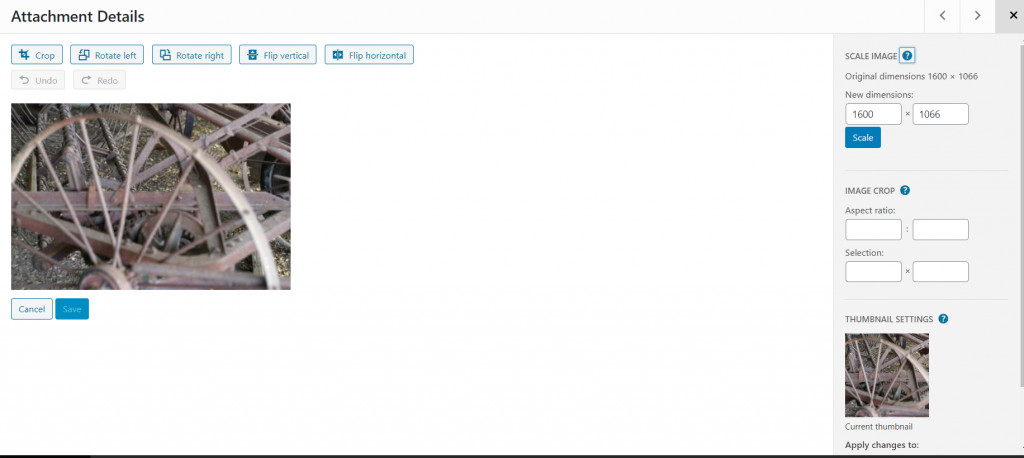
W sekcji edycji możesz kopiować, obracać i zmieniać rozmiar przesłanego obrazu. Wykonując powyższy krok, możesz uzyskać rzeczywisty rozmiar obrazu dla swojej treści.
10. Obraz nagłówka w WordPress
Obraz nagłówka jest objęty funkcją motywu. Oznacza to, że otrzymasz obrazy nagłówka z kilkoma darmowymi i premium motywami. Wśród kilku motywów niektóre umożliwiają ustawienie obrazu nagłówka dla całej witryny, a inne pozwalają ustawić tylko obraz nagłówka. Jeśli chcesz obraz nagłówka, możesz przejść przez Wygląd >> Dostosuj > Obraz nagłówka.
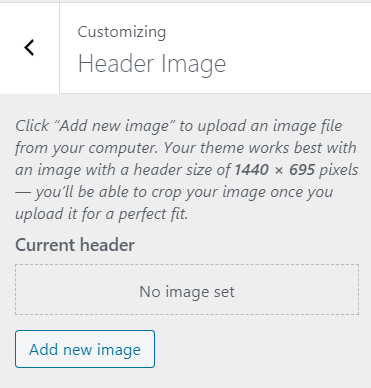
Wniosek
Cóż, to wszystko dotyczy niektórych problemów związanych z obrazami WordPress. Istnieje wiele innych problemów, które możesz napotkać w swojej witrynie. Ale jestem pewien, że z powyższego opisu teraz jesteś w stanie rozwiązać kilka problemów związanych z obrazem. Więc przejrzyj ten artykuł ładnie i stwórz potężną stronę internetową z atrakcyjnymi obrazami.
Mam nadzieję, że ten artykuł będzie dla Ciebie pomocny i może uda Ci się rozwiązać problemy związane z obrazem w Twojej witrynie. Jeśli masz jakiekolwiek problemy dotyczące obrazów WordPress, skontaktuj się z nami. Na pewno możesz przesłać nam swoje pytania i problemy w naszych komentarzach. Dbamy o odpowiedź na wszystkie Twoje pytania. Odwiedzaj naszą stronę internetową, aby uzyskać bardziej przydatny artykuł.
Czy chcesz zwiększyć elastyczność swoich witryn WordPress? BlockSpare to najlepszy blok Gutenberga, który dodaje więcej możliwości Twojemu edytorowi. Możesz go używać na swojej stronie.
